บทนำ
เพิ่มประสิทธิภาพการทำงานของโทรศัพท์ Samsung ของคุณด้วยการใช้ประโยชน์จากความสามารถในการทำงานหลายอย่าง หนึ่งในฟีเจอร์ที่โดดเด่นคือโหมดหน้าจอแบ่ง ซึ่งเป็นเครื่องมืออันทรงพลังในการเพิ่มประสิทธิภาพ ช่วยให้สามารถแสดงแอปสองแอปพร้อมกัน ฟังก์ชันนี้เป็นประโยชน์สำหรับผู้ที่จัดการหลายงาน ต้องการเปรียบเทียบข้อมูล หรือแสวงหาเวิร์กโฟลว์ที่ประหยัดเวลามากขึ้น ในคู่มือฉบับนี้ สำรวจวิธีเปิดใช้ ปรับแต่ง และแก้ไขปัญหาเกี่ยวกับฟีเจอร์หน้าจอแบ่งบนโทรศัพท์ Samsung ช่วยให้คุณปลดล็อกศักยภาพเต็มรูปแบบของอุปกรณ์ของคุณได้อย่างเต็มที่

การทำความเข้าใจเกี่ยวกับหน้าจอบน Samsung Devices
ฟีเจอร์หน้าจอแบ่งของ Samsung นำความสะดวกมาโดยให้ผู้ใช้สามารถ interact กับสองแอปพลิเคชันพร้อมกัน ฟังก์ชันนี้เหมาะสำหรับการทำงานหลายอย่าง การทำกิจกรรมเช่นการท่องเว็บขณะจดบันทึกหรือดูเนื้อหาสื่อขณะสนทนา โหมด multi-window ของ Samsung เป็นกลไกที่ใช้งานฟังก์ชันนี้ โดยให้สามารถปรับขนาดและตำแหน่งของแอปในแบบที่ผู้ใช้ต้องการ อย่างไรก็ตาม การใช้งานฟีเจอร์ขึ้นอยู่กับการรองรับแอปกับโหมดหน้าจอแบ่ง ซึ่งมักจะได้รับการสนับสนุนโดยเบราว์เซอร์ที่นิยม แอปสนทนา และเครื่องมือประสิทธิภาพ ด้วยคำแนะนำที่นี้ คุณจะพร้อมที่จะใช้ประโยชน์จากความสามารถในการหน้าจอแบ่งของ Samsung เพิ่มประสิทธิภาพให้กับอุปกรณ์ของคุณ
โมเดล Samsung ที่รองรับสำหรับหน้าจอแบ่ง
แม้จะไม่ใช่ทุกโมเดลของ Samsung ที่รองรับฟีเจอร์นี้ แต่หน้าจอแบ่งก็เป็นมาตรฐานในอุปกรณ์ร่วมสมัย โทรศัพท์ระดับเริ่มต้นอาจไม่มีฟีเจอร์นี้ แต่มีสมาร์ทโฟน Samsung รุ่นกลางถึงพรีเมียมมากมายที่รองรับ โดยทั่วไปอุปกรณ์ที่ใช้งาน Android 7.0 Nougat และใหม่กว่า เช่น Galaxy S8, S9, S10 series สนับสนุนฟีเจอร์หน้าจอแบ่งนี้ เพื่อตรวจสอบความเข้ากันได้ของอุปกรณ์ของคุณ ให้ตรวจสอบแหล่งข้อมูลทางการของ Samsung หรือคู่มือโทรศัพท์ของคุณ และตรวจสอบให้แน่ใจว่าอุปกรณ์ของคุณได้รับการอัปเดตบ่อย ๆ เนื่องจากการอัปเดตซอฟต์แวร์มักจะมีฟีเจอร์เช่นนี้อยู่
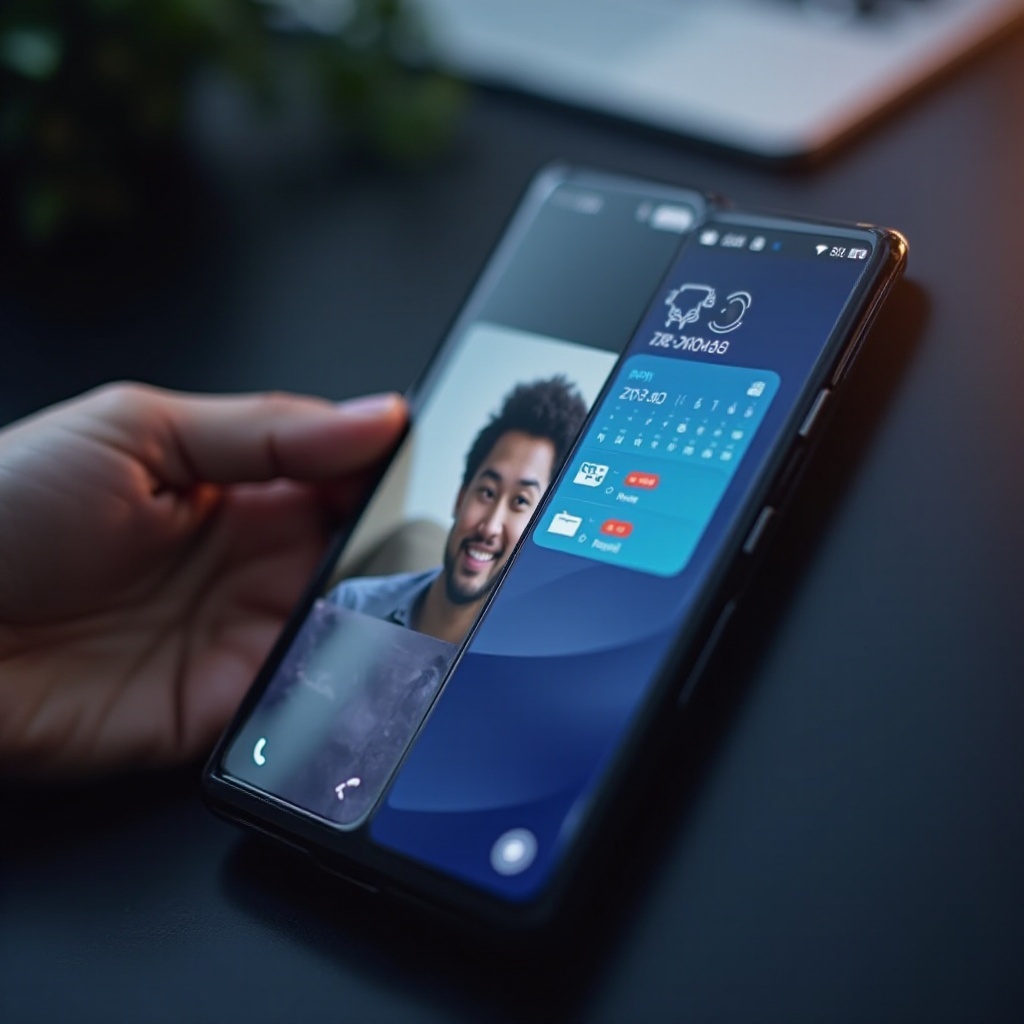
การเปิดใช้งานโหมดหน้าจอแบ่งบนโทรศัพท์ Samsung ของคุณ
การเปิดโหมดหน้าจอแบ่งบนโทรศัพท์ Samsung ของคุณเป็นเรื่องง่าย ทำตามขั้นตอนเหล่านี้:
การเข้าสู่เมนูแอปล่าสุด
-
แตะปุ่มแอปล่าสุด: ตั้งอยู่ในแถบนำทางหรือสามารถเข้าถึงได้ผ่านการสไลด์จากด้านล่างแล้วถืออยู่
-
เลือกแอปที่เปิดอยู่: เลื่อนดูแอปที่เปิดอยู่เพื่อค้นหาแอปที่คุณต้องการใช้ในโหมดหน้าจอแบ่ง
การเลือกแอปแรกสำหรับหน้าจอแบ่ง
-
เลือกแอปของคุณ: แตะที่ไอคอนแอปในเมนูแอปล่าสุด
-
เลือก ‘เปิดในมุมมองหน้าจอแบ่ง’: แอปที่เลือกไว้จะปรากฏในพื้นที่ของหน้าจอที่กำหนดไว้ พร้อมสำหรับการเลือกแอปถัดไป
เพิ่มแอปที่สอง
-
เลื่อนเพื่อค้นหาแอปที่สอง: เมนูจะกลับไปที่แอปที่เปิดอยู่ ทำให้คุณสามารถเลือกแอปอื่นได้
-
แตะที่ตัวเลือกของคุณ: การกระทำนี้จะเสร็จสิ้นการตั้งค่าโหมดหน้าจอแบ่ง โดยใช้พื้นที่หน้าจอที่มีอยู่
ปรับแต่งประสบการณ์การใช้งานหน้าจอแบ่งของคุณ
เพิ่มความสามารถในการทำงานหลายอย่างของคุณด้วยการปรับแต่งการจัดหน้าจอแบ่งและประสิทธิภาพ
ปรับอัตราส่วนหน้าจอ
จัดการแถบแบ่งเพื่อปรับขนาดแอป ท่าทางง่าย ๆ นี้ช่วยให้คุณสามารถตั้งค่าการจัดสรรหน้าจอตามงานปัจจุบัน
การหมุนหน้าจอ
เปิดการหมุนอัตโนมัติในตั้งค่าให้หน้าจอของคุณสามารถเปลี่ยนโหมดแนวตั้งและแนวนอนอย่างราบรื่น ปรับหน้าจอแบ่งตามความเหมาะสม
ล็อกการตั้งค่าหน้าจอแบ่ง
เพื่อความสะดวกสบายเพิ่มเติม อุปกรณ์ Samsung บางรุ่นให้คุณล็อกการตั้งค่าแอปที่ใช้งานปัจจุบัน เพื่อให้การจัดเตรียมยังคงอยู่เมื่อสลับงาน

แก้ไขปัญหาทั่วไปเกี่ยวกับหน้าจอแบ่ง
โหมดหน้าจอแบ่งแม้จะมีประโยชน์ อาจพบปัญหาเป็นบางครั้ง
แอปที่ไม่รองรับ
บางแอปพลิเคชันไม่รองรับหน้าจอแบ่ง โปรดยืนยันฟังก์ชันแอปและพิจารณาเลือกใช้แอปแทนหากจำเป็น
ปัญหาด้านประสิทธิภาพ
การใช้งานแอปหลายตัวอาจทำให้ประสิทธิภาพช้าลง ปิดแอปพลิเคชันที่ไม่จำเป็นในพื้นหลังเพื่อเพิ่มประสิทธิภาพความเร็วของอุปกรณ์
การแครชของแอปพลิเคชัน
หากแอปแครช ลองรีเลานช์แอปหรือรีบูตโทรศัพท์ของคุณ การอัปเดตแอป และซอฟต์แวร์ระบบอย่างต่อเนื่องจะช่วยลดปัญหาเหล่านี้ได้
สำรวจฟังก์ชันการทำงานหลายอย่างเพิ่มเติม
นอกเหนือจากหน้าจอแบ่งแล้ว อุปกรณ์ Samsung ยังมีฟังก์ชันการทำงานหลายอย่างอื่น ๆ ที่หลากหลาย
การใช้มุมมอง Pop-up
ฟังก์ชันนี้ช่วยให้แอปพลิเคชันลอยในหน้าต่างที่ปรับขนาดและลากได้เหนือแอปอื่น จัดการให้เข้าถึงได้อย่างรวดเร็วโดยไม่รบกวนงานที่กำลังดำเนินอยู่
การใช้ Samsung DeX
Samsung DeX แปลงโทรศัพท์ของคุณให้เป็นประสบการณ์เหมือนเดสก์ท็อป เหมาะสำหรับการทำงานหลายอย่างที่ขยายบนหน้าจอขนาดใหญ่
ใช้ป่อนไอท่าและคำสั่งลัด
ป่อนไอท่า เช่น สไลด์ขึ้น เพื่อเข้าถึงแอปล่าสุดอย่างรวดเร็ว การปรับแต่งคำสั่งลัดช่วยให้การนำทางและการโต้ตอบมีประสิทธิภาพ
สรุป
การใช้ประโยชน์จากฟีเจอร์การทำงานหลายอย่างขั้นสูงของ Samsung เช่นโหมดหน้าจอแบ่ง ช่วยเพิ่มประสิทธิภาพและเสริมสร้างประสบการณ์ของผู้ใช้ การทำตามขั้นตอนและเคล็ดลับเหล่านี้ คุณสามารถเพิ่มความสามารถของอุปกรณ์ได้อย่างเต็มที่ ทำให้ภาระงานประจำวันมีทั้งประสิทธิภาพและความสนุกสนาน ไม่ว่าจะเพื่อการทำงาน การสื่อสาร หรือการพักผ่อน โหมดหน้าจอแบ่งของ Samsung เป็นเครื่องมือที่สำคัญในโลกที่มีมือถือเป็นศูนย์กลางในปัจจุบัน
คำถามที่พบบ่อย
ทำไมฉันจึงไม่สามารถใช้หน้าจอแยกกับบางแอปได้?
แอพบางตัวไม่สามารถใช้งานโหมดหน้าจอแยกได้ เนื่องจากข้อจำกัดด้านการออกแบบหรือจากนักพัฒนา
ฉันจะออกจากโหมดหน้าจอแยกบนโทรศัพท์ Samsung ได้อย่างไร?
ออกจากโหมดโดยลากตัวแบ่งไปที่ขอบหน้าจอหรือแตะปุ่มโฮมเพื่อกลับมาดูแอปเดี่ยว
การใช้หน้าจอแยกมีผลต่ออายุการใช้งานแบตเตอรี่บนอุปกรณ์ Samsung หรือไม่?
ใช่ การเปิดใช้งานสองแอปพร้อมกันอาจใช้พลังงานมากขึ้น ซึ่งอาจทำให้การใช้แบตเตอรี่เพิ่มขึ้น
